1、点击win10操作系统上的开始菜单图标,在弹出的菜单中,点击设置
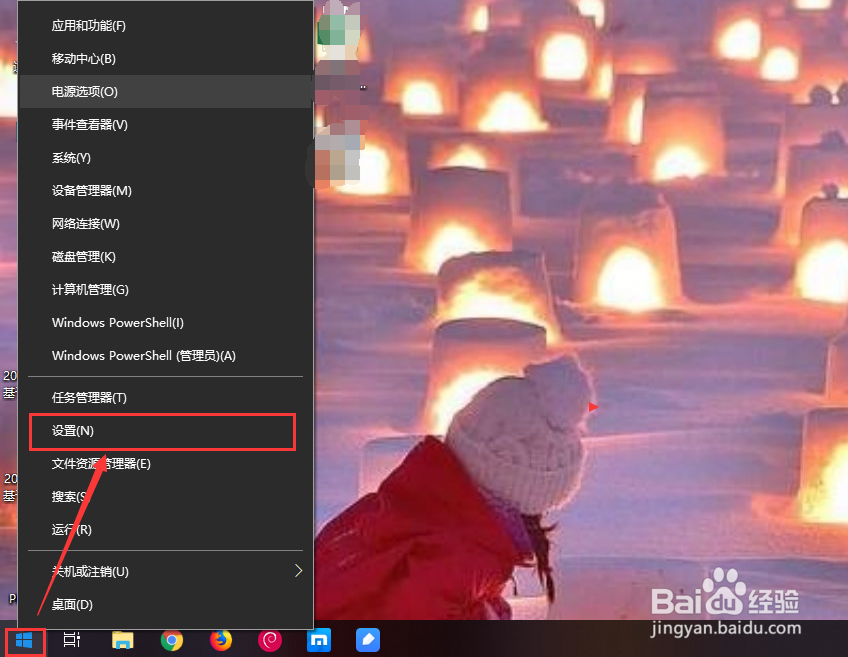
2、弹出设置窗口,在设置窗口界面中点击网络和Internet图标
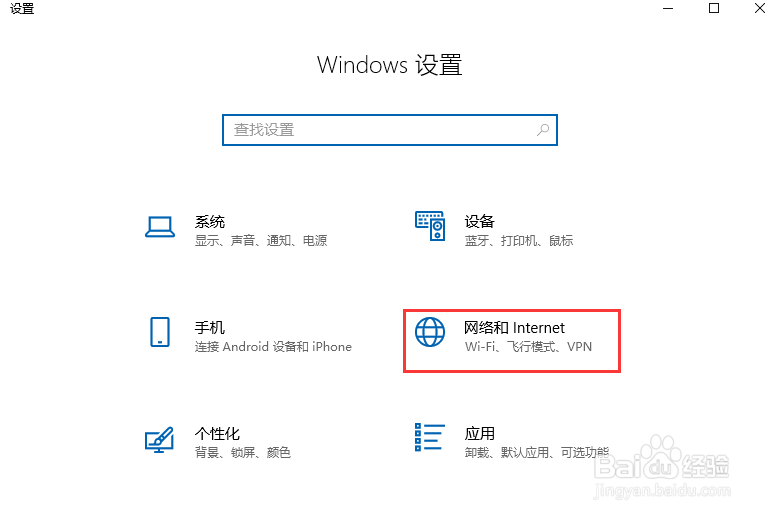
3、在网络和Internet界面中,点击左侧的状态,然后在右侧点击网络和共享中心

4、弹出网络和共享中心窗口,在左侧导航选择更高适配器设置
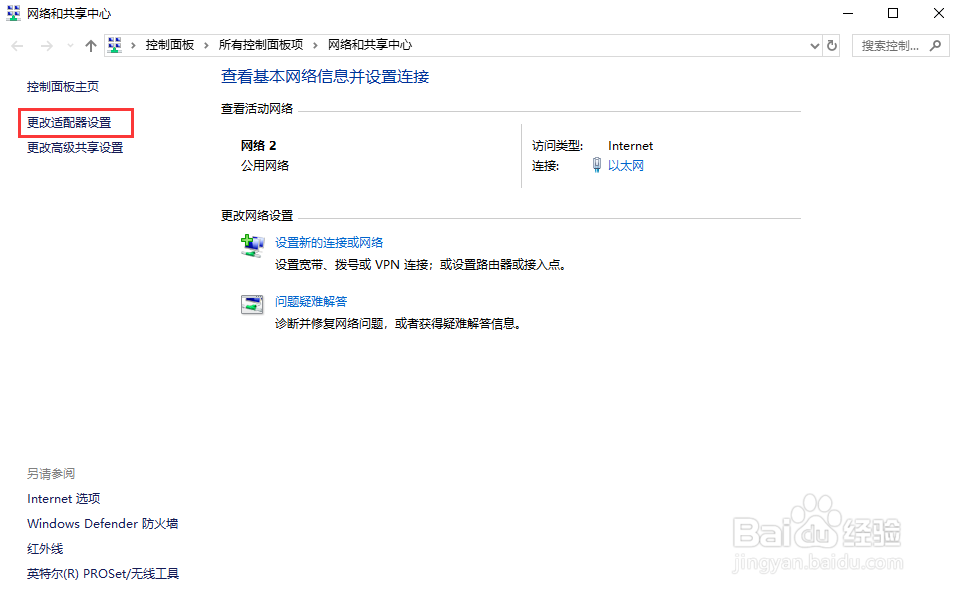
5、弹出网络连接窗口,找到WLAN图标,右键点击WLAN,在弹出的菜单中选择属性
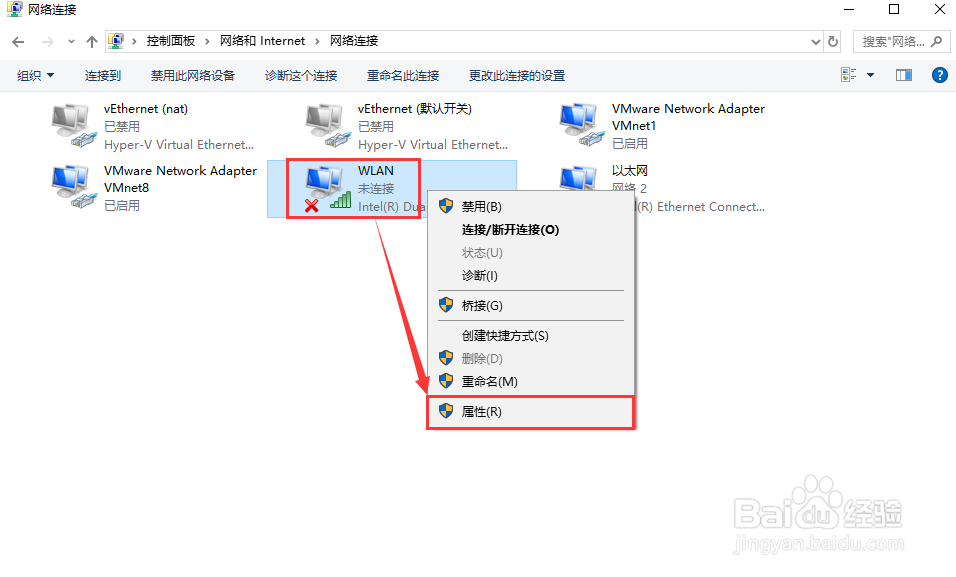
6、在弹出的WLAN属性窗口中,选中Microsoft 网络客户端,然后点击配置按钮
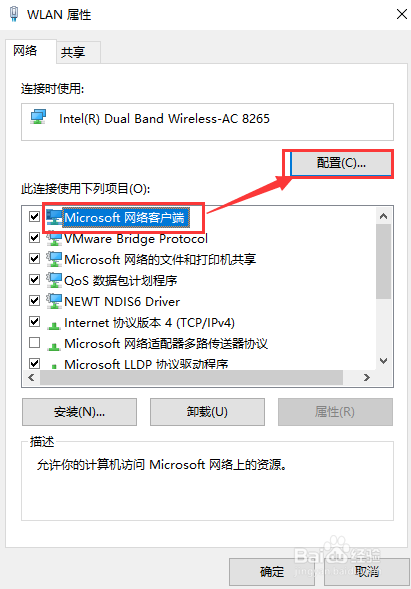
7、在桌面上弹出无线网卡的属性窗口中,点击高级标签页
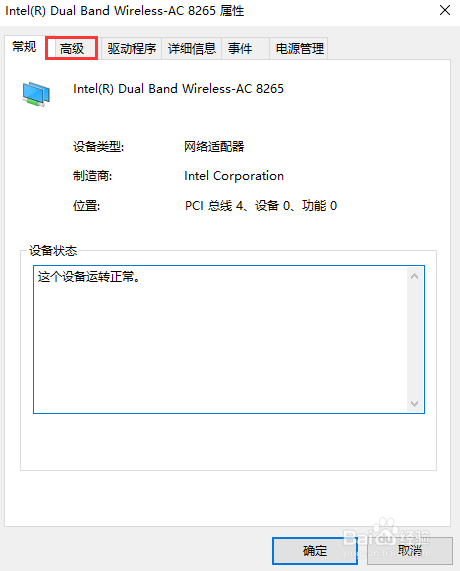
8、在无线网卡属性窗口中,选中首选频带,然后把值设定为首选5GHz频带,然后点击确定按鸵晚簧柢钮保存。wifi的优先选择5Ghz频带设置成功。
